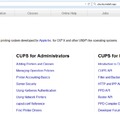Windows operációs rendszeren win32DiskImager segítségével
Letöltés
Töltsük le a legfrissebb Ubuntu képfájlt a hardkernel oldaláról, ha még nem tettük meg a képfájlok a következő linken érhetőek el: http://odroid.com/dokuwiki/doku.php?id=en:c1_release_linux_ubuntu itt válasszuk ki a megfelelő képfájlt, amely a megvásárolt hardvernek megfelelő.
C1 esetében jelenleg ez a legfrissebb képfájl: http://de.eu.odroid.in/ubuntu_14.04lts/ubuntu-14.04.2lts-lubuntu-odroid-c1-20150401.img.xz
Kicsomagolás
Csomagoljuk ki a képfájlt, amihez szükségünk lesz Windows esetében a 7zip nevű programra. Innen letölthető: link majd telepítsük fel a 7zip alkalmazást.
Képfájl másolása (Flashelés) az sd vagy emmc kártyára
Csatlakoztassuk az SD-kártyát vagy az EMMc kártyát a számítógépünkhöz adapter és kártyaolvasó segítségével. Majd ezután töltsük le a hivatalos flashelő eszközt Win32Diskimager. A szoftver a következő linken érhető el link . Ha feltelepítettük a következő, indítsuk el.
1. lépésben a mappa ikon megnyomásával válasszuk ki a letöltött képfájlt (pl:ubuntu-14.04.2lts-lubuntu-odroid-c1-20150401.img)
2. lépés válasszuk ki az SD/EMMc kártyát
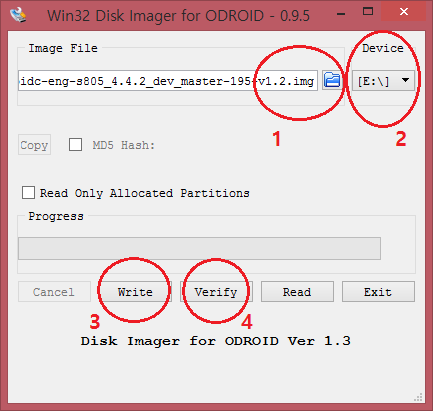
3. lépés kattintsunk a Write feliratra. Ezután az SD/EMMC kártya írása elkezdődik várjuk meg míg véget ér.
4. lépés ellenőrizzük a felírt adatot a Verify gomb segytségével.
Ezután nincs más dolgunk mint lecsatlakoztatni az SD/EMMc kártyát, majd behelyezni az Odroidba. Amennyiben az operációs rendszer megfelelően felírásra kerüli a piros LED mellett a kék színü is villogni kezd.
már kész is vagyunk.
Másolás Linux operációs rendszeren dd segítségével
Töltsük le a megfelelő képfájlt a fent leírtak szerint. Amennyiben nincs telepve unxz parancs a gépünkre szedjük le csomagkezelő segítségével (Debian release esetében)
apt-get install unxz
RedHat alapú rendszer esetében
yum install unxz
majd tömörítsük ki
unxz ubuntu-14.04.2lts-lubuntu-odroid-c1-20150401.img.xz
csatlakoztassuk a memória kártyát, majd ellenőrizzük az elérési útvonalát (pl "lsblk" parancs). Majd másoljuk rá a memória kártyára a kitömörített képfájlta következő parancs segítségével a zölz részeket értelem szerint behelyettesítve (pl képfájl : ubuntu-14.04.2lts-lubuntu-odroid-c1-20150401.img.xz, az SD kártya elérhetősége /dev/mmcblk0) :
sudo dd if=<képfájl neve> of=<az SD kárty elérési útvonala> bs=1M
várjuk meg amíg a parancs lefut majd csatlakoztassuk le az SD kártya olvasót, és helyezzük be az SD kártyát az Odroidba.